In questi giorni, sta diventando sempre più importante convertire i documenti da PDF a Excel con AI. Ciò è particolarmente vero per i professionisti che devono prendere decisioni aziendali ben informate sulla base di un'accurata analisi dei dati. Tuttavia, le aziende si stanno rivolgendo a strumenti avanzati che utilizzano la tecnologia AI per soddisfare la crescente domanda di conversioni efficienti.
Questi strumenti aiutano a semplificare il processo di estrazione dei dati dai PDF e la loro conversione in formato Excel. Questo articolo fornirà passaggi facili da seguire e in che modo l'IA può migliorare la conversione da PDF a Excel.
Parte 1. Come convertire PDF in Excel con AI
Potrebbe essere necessario conoscere il miglior strumento di conversione da PDF a Excel basato sull'intelligenza artificiale: UPDF. Questo eccezionale strumento ti consente di convertire facilmente i documenti PDF in vari formati modificabili. Con pochi semplici clic, puoi trasformare i tuoi PDF nel formato richiesto. Ciò consente di apportare modifiche, aggiornamenti e modifiche in modo efficiente aprendo il documento convertito nella sua applicazione nativa. Scarica UPDF in sicurezza e usa le sue incredibili funzionalità gratuitamente.
Windows • macOS • iOS • Android 100% sicuro

Una caratteristica notevole di UPDF è il suo convertitore OCR integrato. Ciò significa che puoi facilmente estrarre testo e dati dai documenti scansionati e utilizzarli in altre applicazioni. Inoltre, l'UPDF consente di salvare i PDF come file conformi allo standard ISO PDF/A. Detto questo, vai ai passaggi seguenti per convertire facilmente i tuoi PDF in Excel senza alcuna esitazione:
Passaggio 1: apri lo strumento UPDF e importa PDF
Il primo passo è aprire lo strumento UPDF sul tuo dispositivo facendo doppio clic su di esso. Successivamente, individua l'opzione "Apri file" e clicca su di essa. Successivamente, seleziona il file PDF desiderato e premi il pulsante "Apri".

Dopo aver aperto il PDF, vai al pannello di destra e clicca sul pulsante "Esporta PDF".
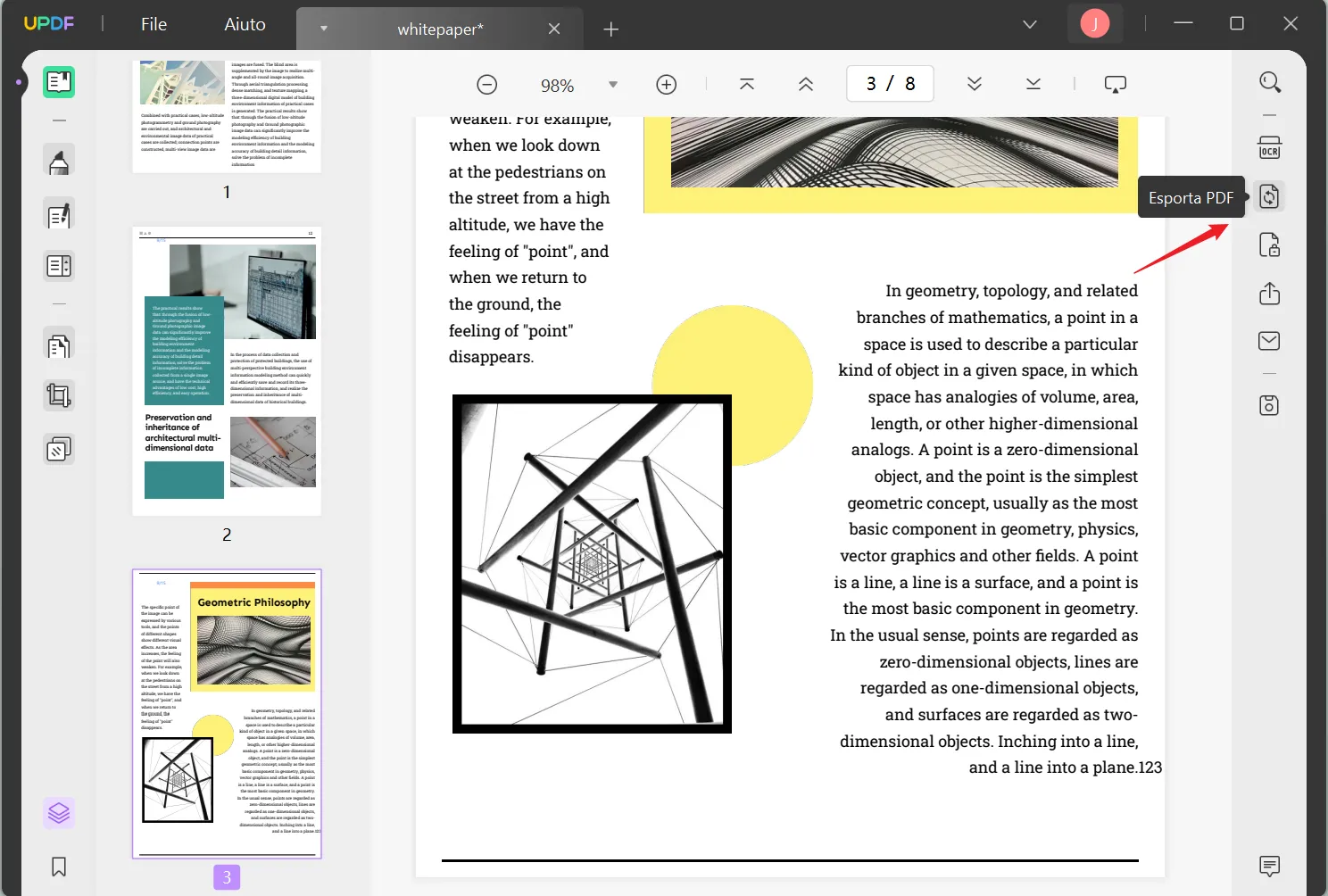
Passaggio 2: scegli il formato di output del file desiderato
Successivamente, scegli l'opzione "Excel (.xlsx)" e questo aprirà una finestra pop-up per la personalizzazione. Lì, puoi regolare il "Formato di output", "Intervallo di pagine" e la lingua, se necessario, e cliccare sul pulsante "Esporta". Infine, seleziona la cartella di destinazione e salva il tuo file Excel.
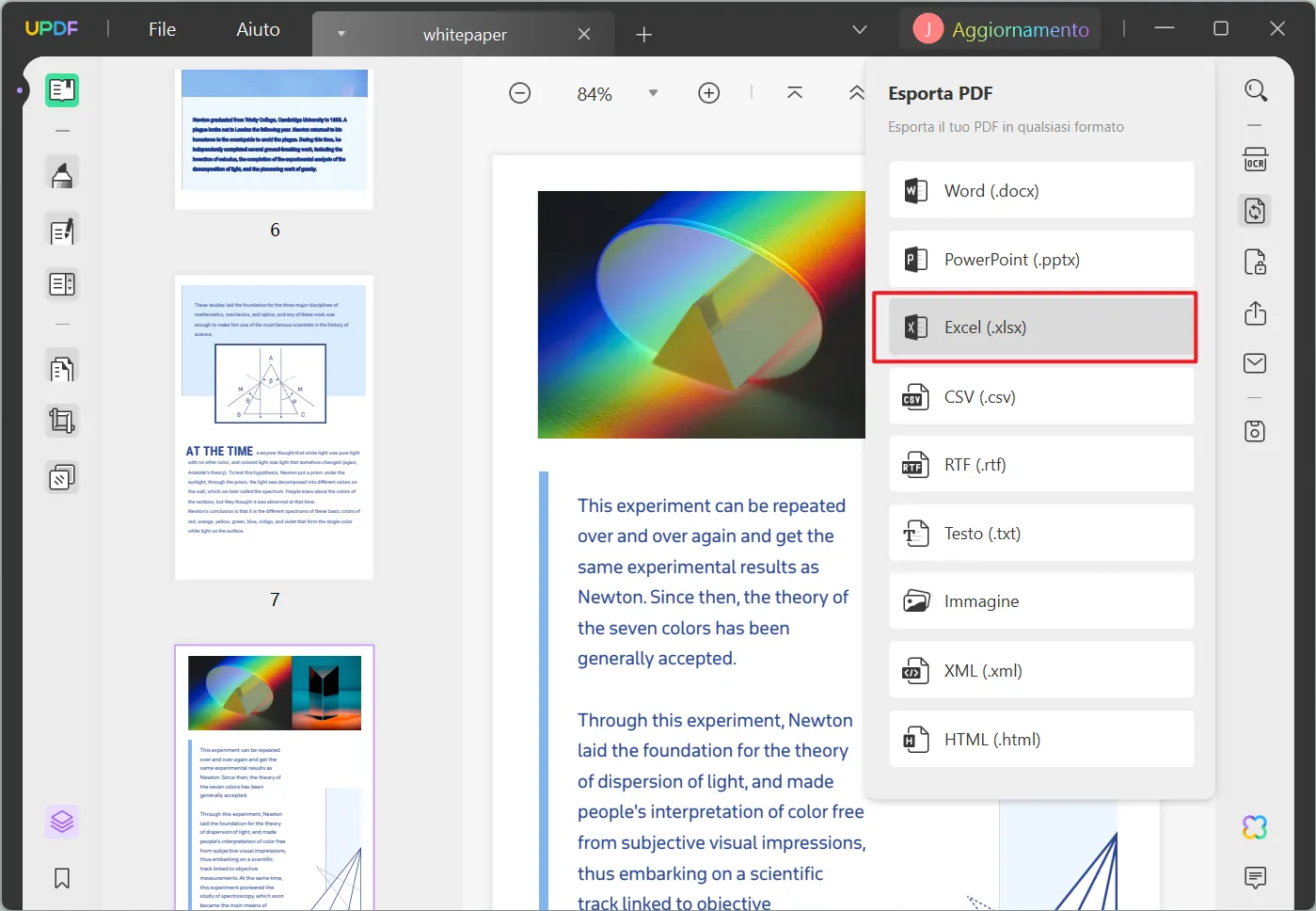
Il processo è semplice, vero? Allora non esitate a scaricare UPDF gratuitamente!
Windows • macOS • iOS • Android 100% sicuro
Parte 2. Convertire in batch PDF in Excel
Un metodo efficiente per la conversione in batch di file PDF in formato Excel è l'utilizzo dello strumento AI di conversione da PDF a Excel UPDF. Questo strumento possiede funzionalità di intelligenza artificiale, rendendo il processo di conversione più rapido e accurato. Quindi, esplora i passaggi dettagliati di seguito per sapere come convertire in batch i file:
Passaggio 1: vai all'opzione di conversione batch
Dopo aver aperto lo strumento UPDF, premere il pulsante "Batch" per procedere. Ora apparirà una nuova finestra.

Lì, seleziona l'opzione "Converti" per procedere. Per aggiungere file PDF, tocca il pulsante "Aggiungi file". Tuttavia, se hai già aperto i file, clicca sull'icona con una "freccia" e scegli "Aggiungi file aperti" per includerli. In alternativa, seleziona l'opzione "Aggiungi cartelle" se hai una cartella completa.
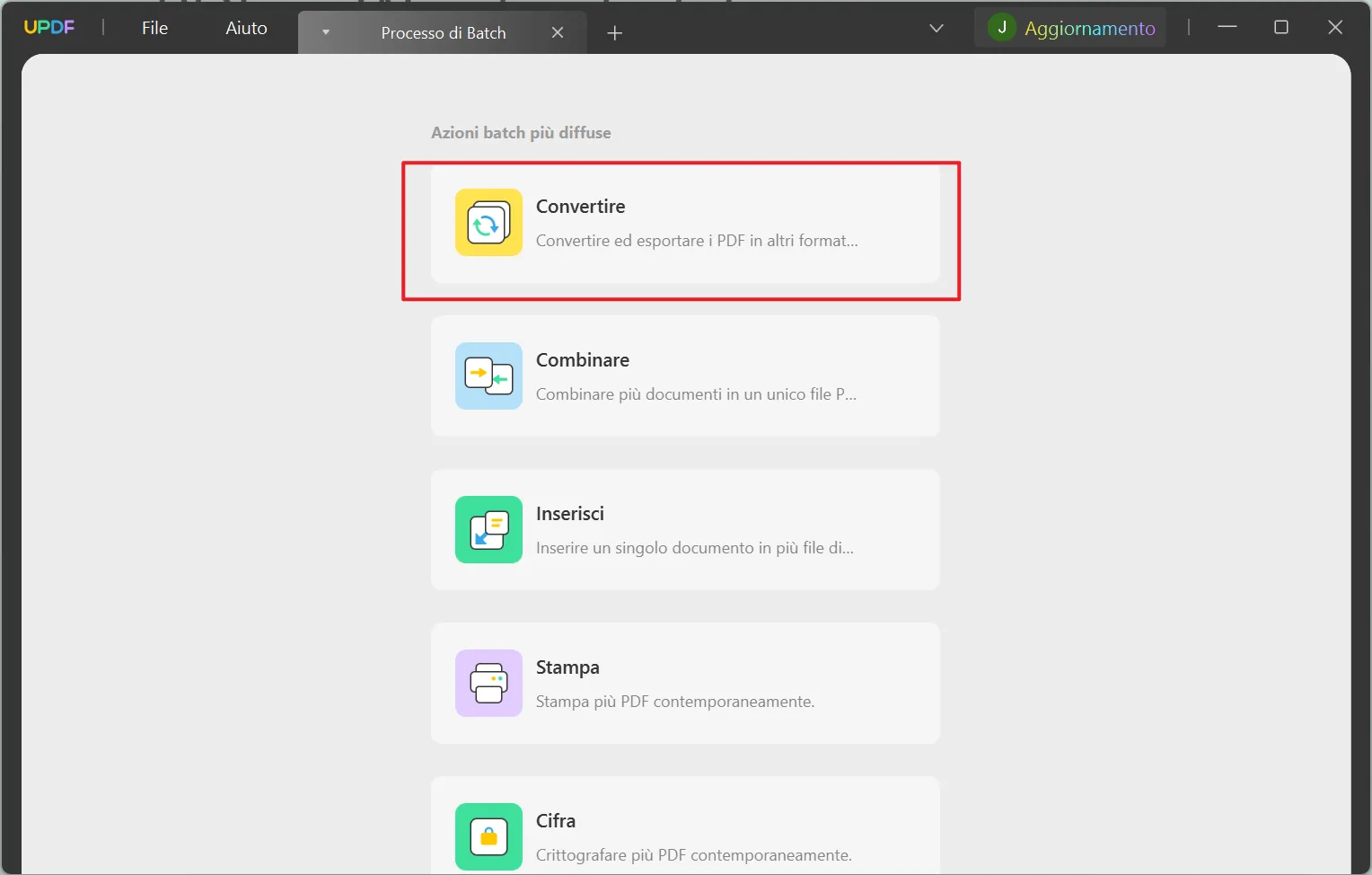
Passaggio 2: scegli Excel come formato di output
Dopo aver aggiunto i file PDF, seleziona "Excel (.xlsx) dalle opzioni disponibili nel menu a discesa "Formato di output". Successivamente, puoi premere i tre punti e selezionare "Impostazioni file" per personalizzare "Intervallo pagine " del tuo file UPDF.
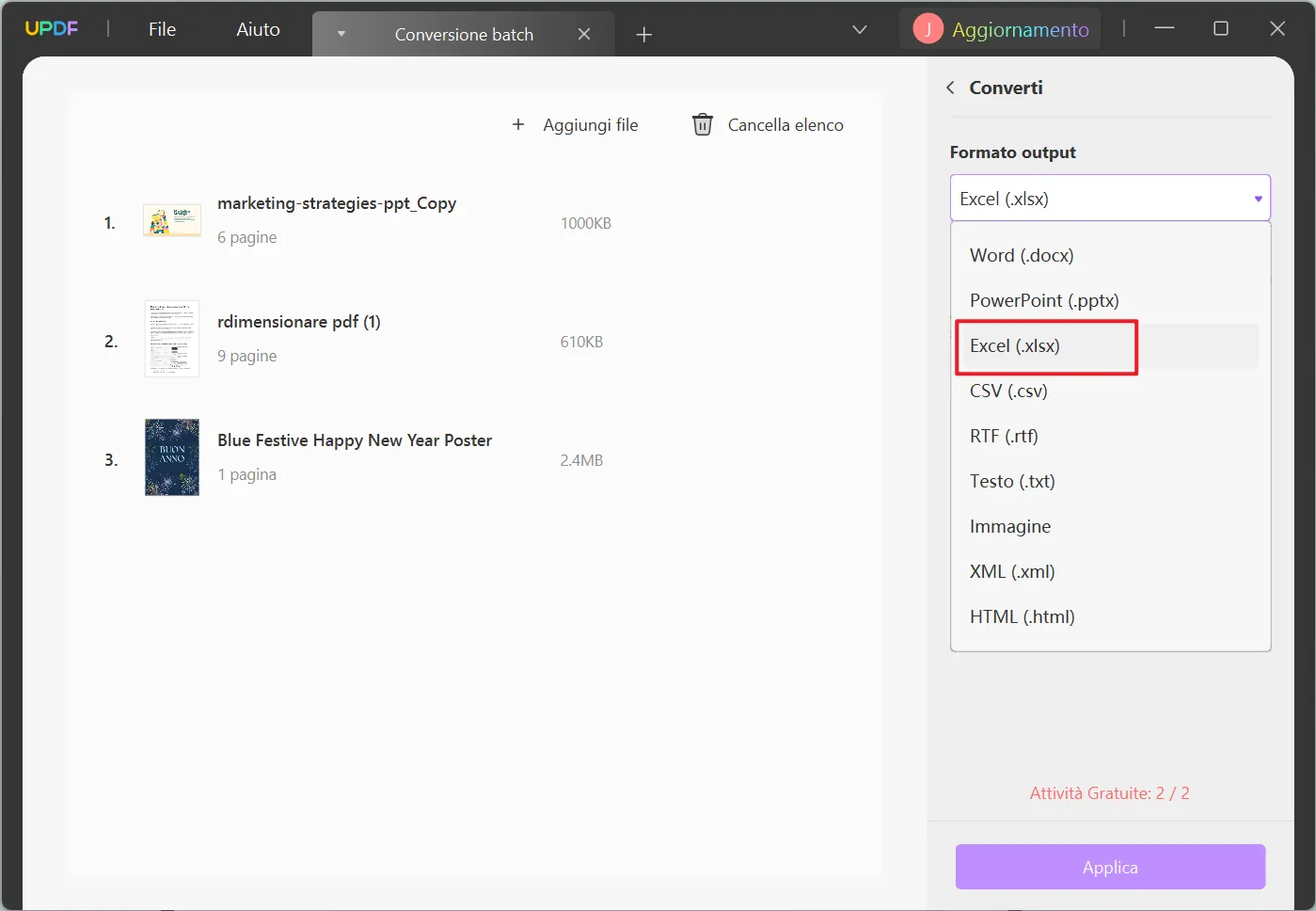
Passaggio 3: applica le modifiche alla conversione batch di PDF in Excel
Dopo aver impostato tutte le opzioni di conversione, clicca sul pulsante "Applica" in basso a destra per finalizzare il processo. Scegli una destinazione per i PDF convertiti e salva i tuoi file Excel.
La funzione batch è importante per il lavoro e aumenterà la produttività. Ti stai chiedendo come ottenerla? Basta fare clic sul pulsante qui sotto per scaricare questo strumento leggero.
Windows • macOS • iOS • Android 100% sicuro
Parte 3. Convertire PDF scansionati in Excel con AI
Quando si tratta di convertire documenti PDF scansionati in Excel con OCR basato sull'intelligenza artificiale, sono disponibili diversi metodi. Ma una delle opzioni più efficienti e affidabili è l'utilizzo dello strumento OCR basato sull'intelligenza artificiale di UPDF. Con le sue funzionalità OCR avanzate, UPDF garantisce un'elevata precisione nel riconoscimento del testo. Scopri i passaggi seguenti per applicare l'OCR su file PDF non modificabili:
Passaggio 1: fai clic sulla funzione "OCR"
In UPDF, apri il documento e individua il pulsante "Riconosci testo tramite OCR" nel pannello di destra.
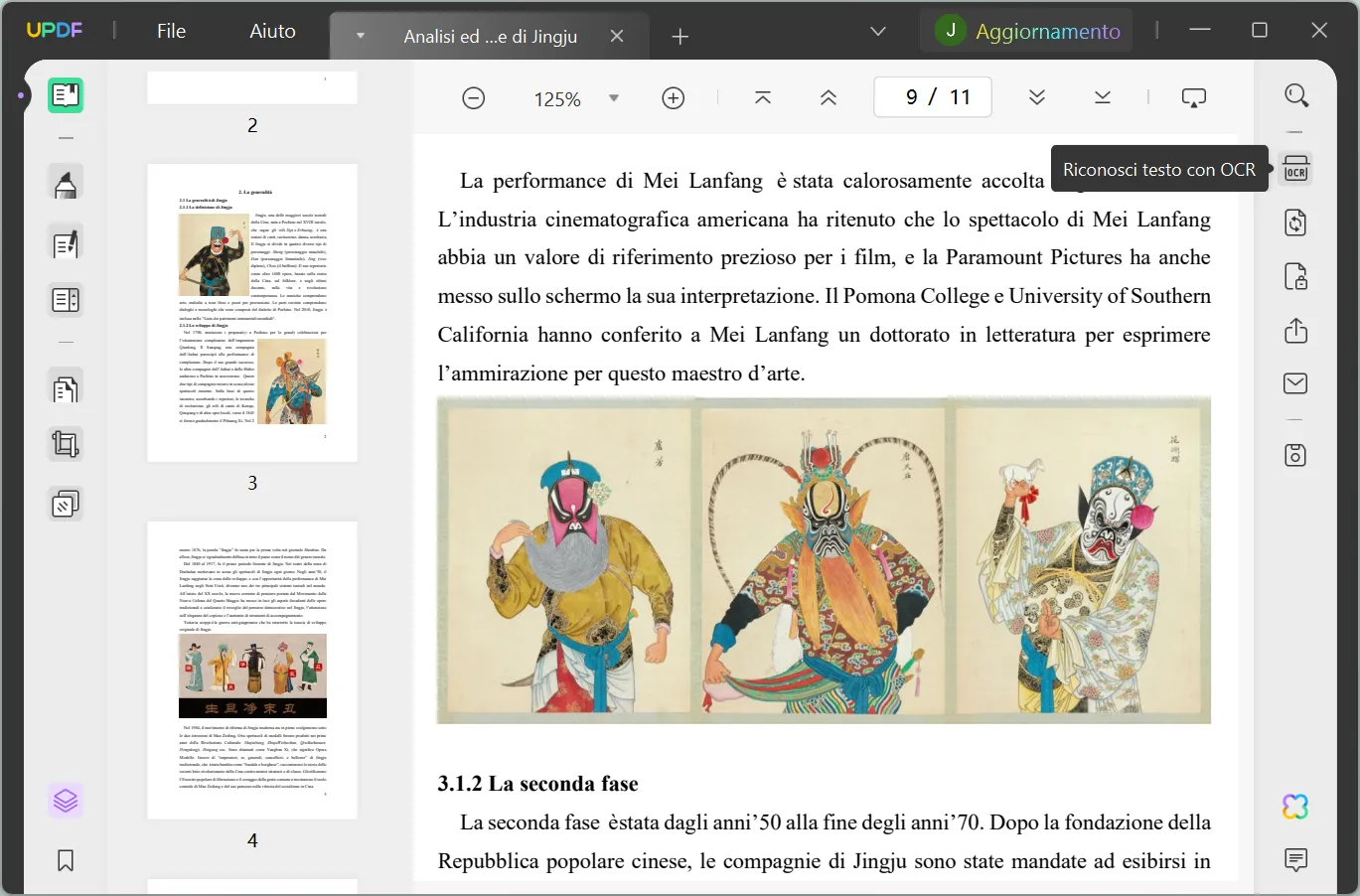
Passaggio 2: personalizza le impostazioni di OCR
Seleziona un "Layout" appropriato dal menu a discesa. Inoltre, per ulteriori impostazioni di layout, clicca sull'icona "Ingranaggio" per ulteriori opzioni. Successivamente, seleziona "Lingua documento" dalle opzioni. Puoi regolare le impostazioni di risoluzione dell'immagine con l'opzione "Risoluzione immagine". Inoltre, rivedere e regolare le impostazioni "Intervallo pagine" secondo necessità.
Passaggio 3: esegui l'OCR
Premi il pulsante "Esegui OCR" per eseguire l'OCR sul file utilizzando le impostazioni definite. Infine, segui i passaggi della Parte 2 per convertire efficacemente il tuo file PDF in Excel.
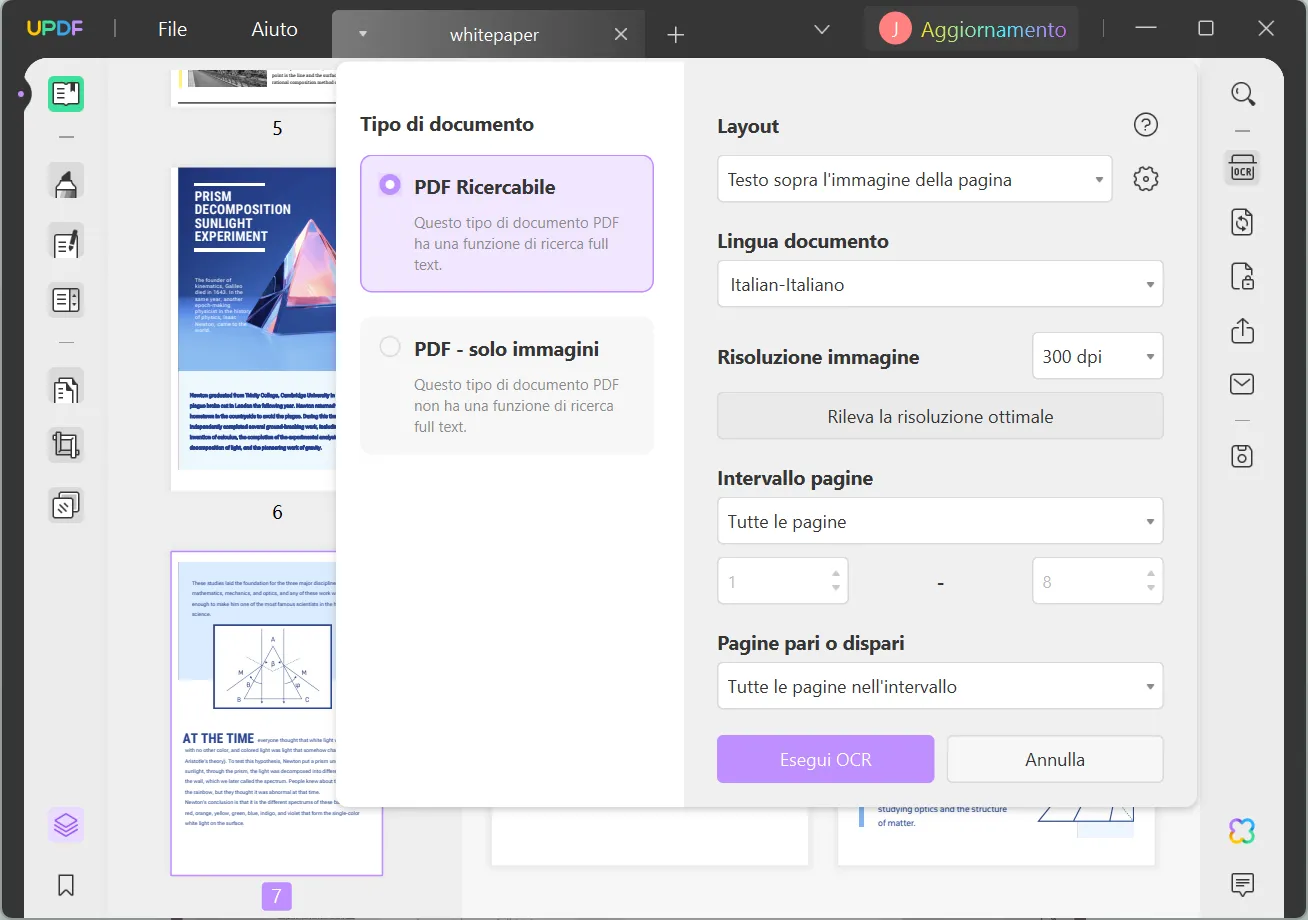
Parte 4. La tecnologia AI può migliorare la conversione da PDF a Excel?
La tecnologia AI può rendere molto migliore la conversione da PDF a formato Excel. Di solito è difficile convertire i PDF in Excel perché i file hanno strutture diverse. Ma gli algoritmi AI possono analizzare e comprendere i contenuti in modo più accurato, migliorando i risultati di conversione. Di seguito sono riportati alcuni motivi chiave per cui l'IA migliora questo processo di conversione:
- Tecnologia OCR: l'OCR basato sull'intelligenza artificiale può leggere il testo in PDF o immagini scansionati e trasformarlo in testo modificabile. Ciò consente un'estrazione precisa del testo da tabelle e moduli PDF, che possono essere trasferiti in Excel.
- Estrazione dei dati: gli algoritmi AI possono trovare ed estrarre dati da PDF non organizzati, come fatture, rapporti finanziari o ricevute. Osservando il layout, i caratteri e i motivi del documento, l'intelligenza artificiale può individuare le informazioni giuste e organizzarle in tabelle comprensibili a Excel.
- Riconoscimento delle tabelle: i modelli AI appositamente progettati per la conversione da PDF a Excel AI possono riconoscere e comprendere le strutture delle tabelle nei PDF. Possono identificare dove iniziano e finiscono le tabelle, le intestazioni e i valori in ogni cella. Ciò migliora la precisione durante la conversione in fogli di calcolo Excel.
- Correzione degli errori: possono controllare e correggere gli errori nei dati convertiti. Possono individuare incoerenze, problemi di formattazione o informazioni mancanti, rendendo le conversioni più affidabili e accurate.
Apprendimento continuo: altamente qualificati su grandi set di file PDF ed Excel per migliorare costantemente il loro lavoro. Imparano dalle conversioni precedenti e dal feedback degli utenti, il che li aiuta ad adattarsi e migliorare. Ciò significa che diventano più precisi ed efficienti nella conversione di PDF in Excel.
Parte 5. Domande frequenti sul convertitore AI da PDF a Excel
1. ChatGPT può convertire PDF in Excel?
No, ChatGPT non può convertire file come PDF in Excel. Può solo leggere e fornire risposte a domande basate sul contenuto dei file.
2. Qual è il miglior convertitore AI da PDF a Excel?
Lo strumento migliore per convertire i PDF in Excel utilizzando l'intelligenza artificiale è UPDF. È uno strumento PDF facile da usare che ti consente di convertire i file PDF in formato Excel con pochi semplici passaggi.
3. È possibile mantenere la formattazione originale durante la conversione dei PDF utilizzando AI?
Sì, quando utilizzi lo strumento UPDF per convertire i PDF in Excel, puoi conservare la formattazione originale del documento. Ciò significa che il file Excel convertito manterrà la stessa formattazione del PDF originale, garantendo che la qualità del file non venga compromessa.
Conclusione
Riassumendo, la conversione di PDF in Excel con l'intelligenza artificiale è sempre stata una sfida, grazie alla tecnologia basata sull'intelligenza artificiale e all'UPDF. Puoi trasformare i tuoi documenti PDF in file Excel modificabili seguendo alcuni semplici passaggi. Che si tratti di normali PDF o file scansionati con OCR, lo strumento UPDF semplifica il processo di conversione e garantisce risultati eccellenti.
UPDF ha la sua funzione AI e puoi riassumere, tradurre, spiegare, scrivere e riscrivere facilmente i PDF. Non esitare a prenderlo dal pulsante qui sotto! Cosa c'è di più bello? Questo fantastico strumento offre ora uno sconto del 58%, e cogliete l'occasione per aggiornare il vostro account prima che scada!
Windows • macOS • iOS • Android 100% sicuro
 UPDF
UPDF
 UPDF per Windows
UPDF per Windows UPDF per Mac
UPDF per Mac UPDF per iPhone/iPad
UPDF per iPhone/iPad UPDF per Android
UPDF per Android UPDF AI Online
UPDF AI Online UPDF Sign
UPDF Sign Modifica PDF
Modifica PDF Annota PDF
Annota PDF Crea PDF
Crea PDF Modulo PDF
Modulo PDF Modifica collegamenti
Modifica collegamenti Converti PDF
Converti PDF OCR
OCR PDF a Word
PDF a Word PDF a Immagine
PDF a Immagine PDF a Excel
PDF a Excel Organizza PDF
Organizza PDF Unisci PDF
Unisci PDF Dividi PDF
Dividi PDF Ritaglia PDF
Ritaglia PDF Ruota PDF
Ruota PDF Proteggi PDF
Proteggi PDF Firma PDF
Firma PDF Redige PDF
Redige PDF Sanziona PDF
Sanziona PDF Rimuovi Sicurezza
Rimuovi Sicurezza Leggi PDF
Leggi PDF UPDF Cloud
UPDF Cloud Comprimi PDF
Comprimi PDF Stampa PDF
Stampa PDF Elaborazione Batch
Elaborazione Batch Cos'è UPDF AI
Cos'è UPDF AI Revisione di UPDF AI
Revisione di UPDF AI Guida Utente per l'Intelligenza Artificiale
Guida Utente per l'Intelligenza Artificiale FAQ su UPDF AI
FAQ su UPDF AI Riassumi PDF
Riassumi PDF Traduci PDF
Traduci PDF Chat con PDF
Chat con PDF Chat con AI
Chat con AI Chat con immagine
Chat con immagine Da PDF a Mappa mentale
Da PDF a Mappa mentale Spiega PDF
Spiega PDF Ricerca Accademica
Ricerca Accademica Ricerca Paper
Ricerca Paper Correttore AI
Correttore AI Scrittore AI
Scrittore AI Assistente Compiti AI
Assistente Compiti AI Generatore Quiz AI
Generatore Quiz AI Risolutore Matematico AI
Risolutore Matematico AI PDF a Word
PDF a Word PDF a Excel
PDF a Excel PDF a PowerPoint
PDF a PowerPoint guida utente
guida utente Trucchi UPDF
Trucchi UPDF faq
faq Recensioni UPDF
Recensioni UPDF Centro download
Centro download Blog
Blog Notizie
Notizie spec tec
spec tec Aggiornamenti
Aggiornamenti UPDF vs. Adobe Acrobat
UPDF vs. Adobe Acrobat UPDF vs. Foxit
UPDF vs. Foxit UPDF vs. PDF Expert
UPDF vs. PDF Expert











